Horký

AnyRec Screen Recorder
Předveďte své dovednosti Genshin Impact s plynulým nahráváním obrazovky!
Bezpečné stahování
Jak zaznamenat dopad Genshin na PC/Android/iOS bez zpoždění
Hraní jedné z nejlepších 3D virtuálních her na hrdiny znamená, že musíte záznam Genshin Impact hratelnost. Genshin Impact nabízí zážitek z otevřeného světa, kde můžete hrát za postavu, která bojuje pomocí magie. Vzhledem k tomu, že se jedná o dokonalou poutavou hru, přemýšlíte, zda je možné zaznamenat průběh hry. Jste na správném místě! Tento článek vám poskytne nejlepší řešení pro záznam Genshin Impact na PC.
Seznam průvodců
Část 1: Zaznamenejte dopad Genshina pomocí AnyRec na všech platformách Část 2: Jak zaznamenat dopad Genshina na mobilní zařízení [Android/iPhone] Část 3: Jak zaznamenat dopad Genshina bez uživatelského rozhraní Část 4: Často kladené otázky o nahrávání Genshin ImpactČást 1: Zaznamenejte dopad Genshina pomocí AnyRec na všech platformách
Pokud ke hraní Genshin Impact používáte jiné zařízení než PC a chcete průběh hry zaznamenat, pak AnyRec Scree Recorder je doporučený software. Tento multiplatformní nástroj má intuitivní rozhraní, které usnadňuje nastavení a navigaci během hry. Zaznamenává videa na počítači a smartphonu bez časového omezení nebo zpoždění. I pro chytré telefony slibuje rekordér obrazovky jednoduché použití, aniž by vás vyrušoval ze hry. Můžete si stáhnout AnyRec Screen Recorder na Windows a Mac a vytvořit video Genshin Impact.

Nahrajte Genshin Impact v nejlepší kvalitě, aby se znovu objevil v herním světě.
Změňte formát videa, kodek, rozlišení, kvalitu, snímkovou frekvenci a datový tok.
LatTake menší využití procesoru slibuje herní zážitek při nahrávání.
Upravte hru po nahrávání, pokud děláte tutoriál Genshin Impact.
100% Secure
100% Secure
Krok 1.Stáhněte si Screen Recorder kliknutím na tlačítko Stáhnout. Otevřete aplikaci a klikněte na tlačítko "Game Recorder". Ujistěte se, že Genshin Impact již běží, aby byl detekován.
100% Secure
100% Secure
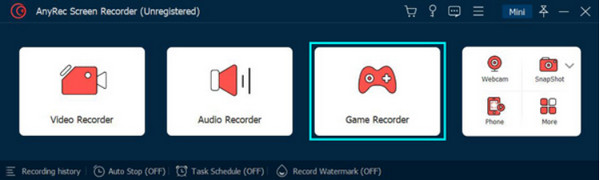
Krok 2.Vyberte rozevírací nabídku hry a vyberte požadované okno. Pro další nastavení přejděte do nabídky "Předvolby". Kliknutím na tlačítko "Uložit" použijete změny na záznam.
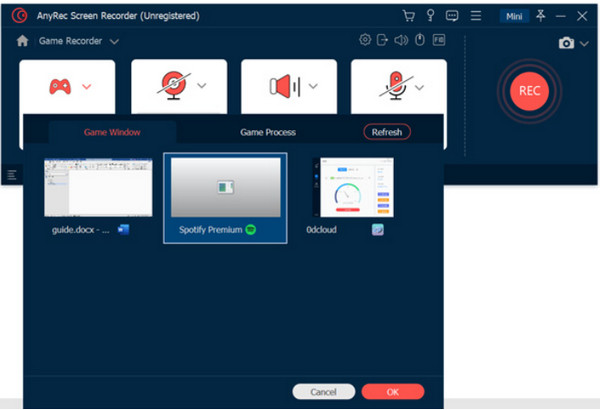
Krok 3Kliknutím na tlačítko "REC" zaznamenáte Genshin Impact na PC. Můžete také pořídit snímek obrazovky kliknutím na tlačítko „Fotoaparát“. Kliknutím na tlačítko "Stop" nahrávání zastavíte.
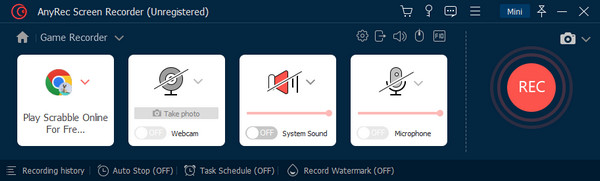
Krok 4.Když se zobrazí okno "Náhled", ořízněte videoklip pomocí "Ořezávač". Chcete-li soubor přejmenovat a upravit, klikněte na tlačítko "Exportovat". Po dokončení klikněte na tlačítko "Dokončit".
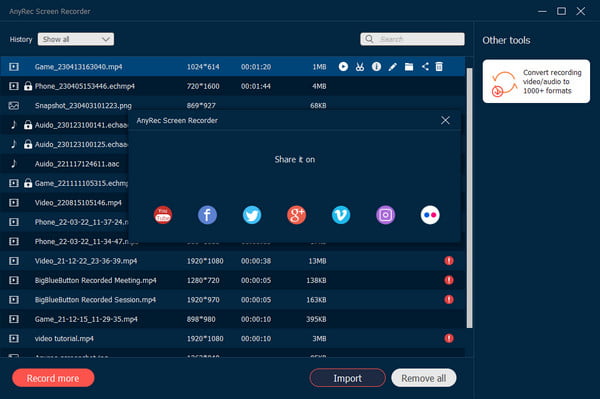
100% Secure
100% Secure
Část 2: Jak zaznamenat dopad Genshina na mobilní zařízení [Android/iPhone]
K záznamu videa Genshin Impact na Android a iPhone můžete použít vestavěný záznamník obrazovky. Android 11 upgradoval své funkce, včetně rekordéru obrazovky, který můžete neomezeně používat. Zatímco iOS má funkci ve všech svých verzích a snadno se nastavuje. Zde je návod, jak zachytit Genshin Impact na Androidu a Macu.
Na Androidu
Krok 1.Dvakrát potáhněte dolů po panelu oznámení a vyberte ikonu Screen Recorder. Funkci můžete najít přejetím prstem doprava.

Krok 2.Připravte hru a klepnutím na "Start" začněte nahrávat. Po dokončení nahrávání přejeďte prstem dolů z horní části obrazovky a klepněte na „Stop“.
Na iOS
Krok 1.Otevřete Nastavení a vyhledejte nabídku Ovládací centrum. Klepněte na „Plus“ vedle Nahrávání obrazovky. Otevřete Ovládací centrum a klepněte na „Záznam“.
Krok 2.Po odpočítávání se spustí nahrávání. Zastavte nahrávání klepnutím na „Stop“ s červeným kroužkem z ovládacího centra. Uloží se do aplikace Fotky.
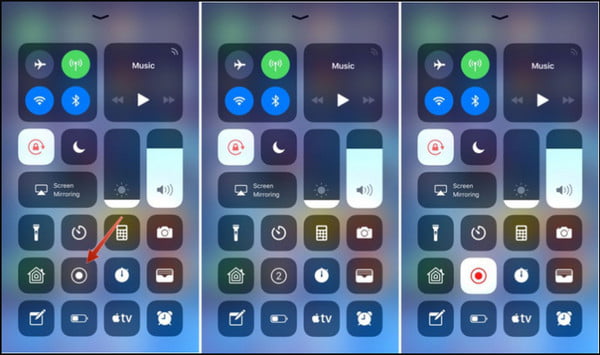
Část 3: Jak zaznamenat dopad Genshina bez uživatelského rozhraní
Genshin Impact má krásné nastavení; mnoho hráčů miluje cestování bez uživatelského rozhraní. Uživatelské rozhraní má příliš mnoho prvků, které blokují celou scénu, což je také nepříjemné, když jste v bitvě. Nahrávání Genshin Impact na PC může být obtížné, protože vývojáři potřebují vytvořit funkci Hide UI, navzdory stížnostem a návrhům hráčů. Přesto můžete uživatelské rozhraní skrýt podle níže uvedených pokynů záznam na Xbox One, PS4, počítače atd.
Krok 1.Ve hře otevřete hlavní nabídku a vyberte ikonu Fotoaparát. Vyberte režim fotografie a zachyťte požadované místo.
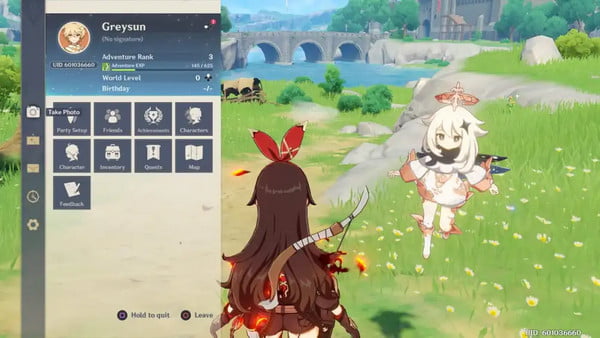
Krok 2.Pokud používáte PS4, klikněte na ovladači na tlačítko „Možnosti“. Přejděte nahoru a najděte možnost Pořídit fotografii. Stisknutím tlačítka "X" přejděte do režimu fotoaparátu.
Část 4: Často kladené otázky o nahrávání Genshin Impact
-
1. Jak zaznamenat Genshin Impact pomocí Game Bar?
Pokud máte Windows 10 nebo 11, můžete použít Xbox Game Bar na vašem PC k záznamu Genshin Impact. Přejděte do nastavení a vyhledejte Herní lišta Xbox. lis Windows a G na vaší klávesnici. z Nabídka widgetů, vyberte Zachyťte zobrazíte dialogové okno. Klikněte na REC tlačítko pro zahájení nahrávání.
-
2. Jaká je doporučená snímková frekvence pro záznam videa Genshin Impact?
Pro lepší kvalitu videa nastavte hru na maximální snímkovou frekvenci, kterou nabízí. Hru můžete nastavit až na 120 FPS, což je již nabízeno zařízením jako iPhone 16 a iPad Pro. Změňte snímkovou frekvenci v nabídce Paimon v sekcích Nastavení a Grafika.
-
3. Proč je Genshin Impact na mém PC pomalý?
Ujistěte se, že vaše zařízení splňuje minimální požadavky pro hru. Například desktop by měl mít Intel Core i7 nebo Ryzen 5 s 16GB. GPU by mělo být alespoň NVIDIA GeForce GTX 1060 6GB. Pokud však toto vše máte, musíte zavřít všechny spuštěné programy na pozadí.
Závěr
Genshin Impact je fantastická hra. Chcete jej nahrát, abyste zachytili epické bitvy nebo jednoduše pro scenérii. Můžeš záznam Genshin Impact na PC, Android, iPhone a Mac se všemi doporučenými možnostmi. Ale zachytit hry jako WoW hratelnost, přehrávání LoL atd., bez více aplikací, použijte AnyRec Screen Recorder k záznamu Genshin Impact. Můžete jej použít na telefonu, tabletu nebo počítači. Klikněte na tlačítko Stáhnout zdarma a vyzkoušejte jeho vynikající rekordéry!
100% Secure
100% Secure
